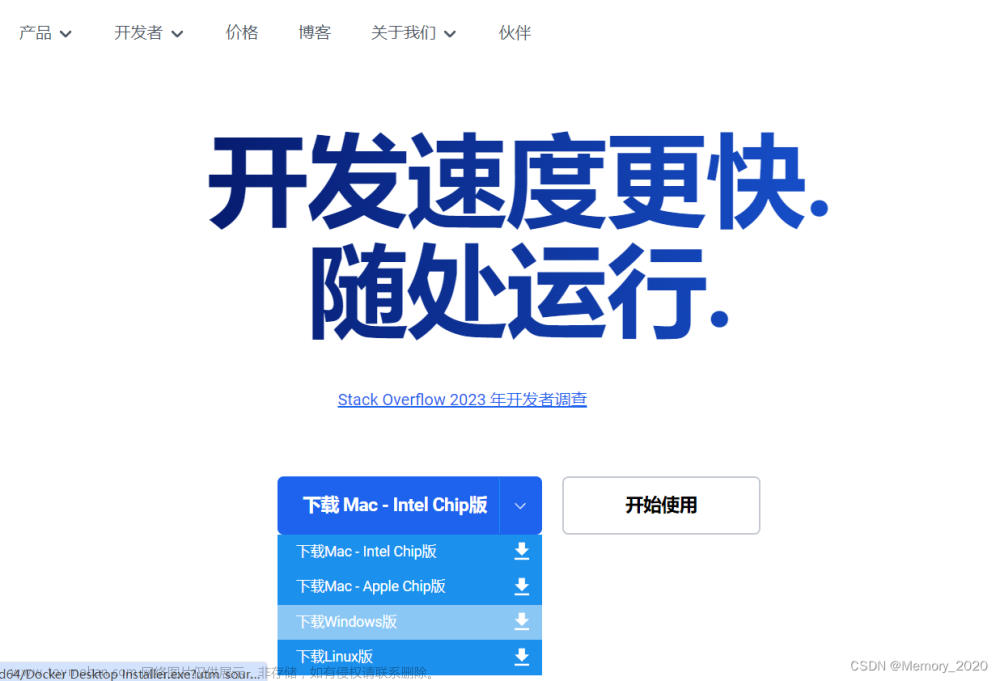环境及工具
- Windows10专业版(64位):
- Docker Desktop:可以在Windows环境下运行docker的一款产品
标题Windows 相关配置
一、启用虚拟化
- 打开任务管理器(CTRL+ALT+DELETE)-> 选择性能 -> CPU ->虚拟化,确认是否已启用

二、启用Hyper-v
- 控制面板(Win+R -> 输入control -> 回车) -> 程序 -> 启用或关闭Windows功能 -> 勾选Hyper-v
1、第一步 2、第二步
2、第二步 3、第三步
3、第三步
4、第四步 勾选Hyper-V的选项并确定
5、第五步
6、第六步 重启计算机
Docker相关
一、下载 哪个地址都可以
- https://desktop.docker.com/win/stable/Docker%20Desktop%20Installer.exe
- https://docs.docker.com/desktop/windows/install/
二、安装
安装非常简单,不赘述。安装成功后查看windows任务栏会出现docker的经典logo,小鲸鱼 安装完成后,会出现一个弹出框,
提示:close and restart 此时需要重新启动计算机
1、重启后弹出框
2、接受后可能会出现这个报错 3、点击这个网址
3、点击这个网址
- 3.1、如果退出了找不到这个弹出框,可以再重启docker再次出现这个对话框**

**4、下载WSL2安装包 并安装 ** - 图中的第步骤5是不需要执行的
- 如果误操作了的话启动会报错

5、重启docker
绿色是说明启动成功了
三、查看版本 检验是否安装成功 - 打开Windows控制台(Win+R -> 输入cmd -> 回车)-> 输入
-
docker --version
四、配置镜像地址 - 1.打开Docker配置中心:任务栏小鲸鱼右键 -> Settings

- 2.配置Docker国内镜像加速下载:左侧菜单 Docker Engine -> 右侧输入框 -> Apply & Restart
{
"registry-mirrors": [
"https://registry.docker-cn.com",
"http://hub-mirror.c.163.com",
"https://docker.mirrors.ustc.edu.cn"
],
"insecure-registries": [],
"debug": false,
"experimental": false,
"features": {
"buildkit": true
},
"builder": {
"gc": {
"enabled": true,
"defaultKeepStorage": "20GB"
}
}
}
操作相关
1.启动一个docker的帮助文档镜像
- 打开Windows控制台(Win+R -> 输入cmd -> 回车)-> 输入
docker run -d -p 80:80 docker/getting-started
2、启动成功后在浏览器中输入该地址,打开docker的文档 至此docker的windows安装完成
http://localhost/

参考文档:文章来源:https://www.toymoban.com/news/detail-404201.html
https://blog.csdn.net/weixin_45485719/article/details/108042910
https://www.w3cschool.cn/docker/docker-container-usage.html
可能遇到的报错文章来源地址https://www.toymoban.com/news/detail-404201.html
基于WSL2 的 Docker Desktop 启动时 Failed to set version to docker-desktop: exit code: -1
https://blog.csdn.net/mysticboy/article/details/106632922
到了这里,关于一、windows安装docker的文章就介绍完了。如果您还想了解更多内容,请在右上角搜索TOY模板网以前的文章或继续浏览下面的相关文章,希望大家以后多多支持TOY模板网!